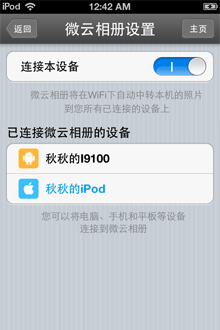1. 如何上传文件
a) 点击底部的“上传”按钮
b) 选择一张或多张照片
c) 点击“确定”
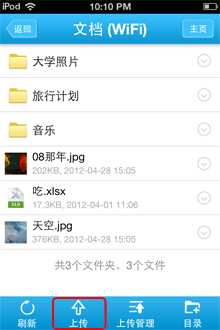
2. 上传中的任务如何管理
a) 当您点击“确定”后,顶部会出现一个“进度条”,显示当前文件的上传进度
b) 这时候,如有需要,您可以暂停正在上传中的文件,以后再重新上传;
c) 您也可以点击底部的“上传管理”按钮,查看等待上传的文件队列,并对队列里的文件进行查看、删除等操作
d) 当上传队列中所有的文件都已经完成上传,进度条将会消失;这时候您可以到“上传管理”里面查看历史纪录
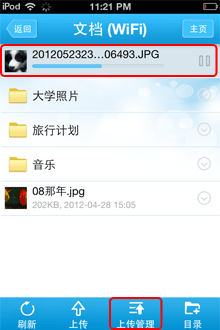
3. 没有网络的时候如何查看网盘里的文件
当您曾经点击某一个文件进行在线阅读,该文件就会被下载到本地,以后您即使在离线状态下也可以阅读了
a) 您也可以把任何文件设为离线可读:在右侧的下拉菜单中选择“离线可读”,文件就会从云端下载下来,可以随时离线阅读了
b) 可以进行离线阅读的文件都会有这样的标识(

)
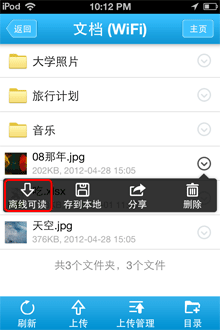

4. 微云网盘中的文件可以分享给好友吗
a) 如果您想把某一个文件分享给好友,可以在该文件右侧的下拉菜单中选择“分享”
b) 微云网盘会自动替该文件生成一个网页链接
c) 您可以选择用邮件、短信或者其他手机应用(比如微博、微信和QQ等)把网页链接发送给好友
d) 您的好友可以直接使用电脑或手机的浏览器打开链接,即可下载该文件
5. 用手机分享的文件有效期多久
链接在3天内有效,可下载100次
6. 微云相册是如何自动推送照片的
a) 开启微云相册后,手机上拍的照片会在wifi网络下自动上传到云端
b) 到达云端后,照片会在wifi网络下自动下载到您的其他设备上,完成推送过程
7. 微云相册上传时会产生流量吗
微云相册只会在wifi环境下传输数据,您不用担心耗费流量
8. 照片的状态

正在上传(或等待上传)的照片

已经完成推送的照片,并代表照片来源设备
9. 手机中的哪些照片会上传到微云相册中
默认为您开启手动模式,您自己手动挑选照片,添加到微云相册
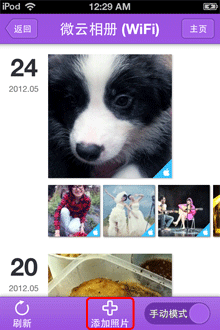
您也可以在设置中修改为自动模式,微云相册汇自动收录下列目录中的照片:
iPhone / iPad上的“相机胶卷”
Android设备上的“/sdcard/DCIM/”
10. 断开连接后会删除之前收录的照片吗
断开连接后,微云相册就会停止推送来自这台设备的照片,并删除已经下载到该设备的照片,但不会删除您SD卡上的照片
如果您想再次获得微云相册中的照片,可以重新连接,微云相册会把云端的照片重新下载下来,并重新开始收录新拍的照片